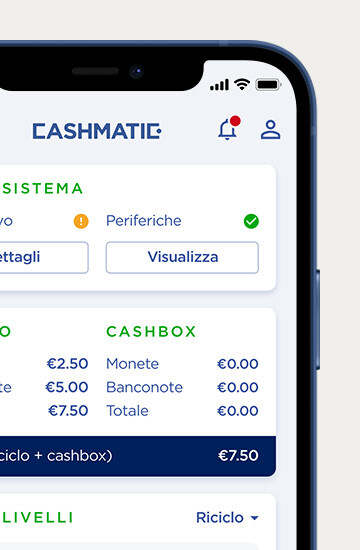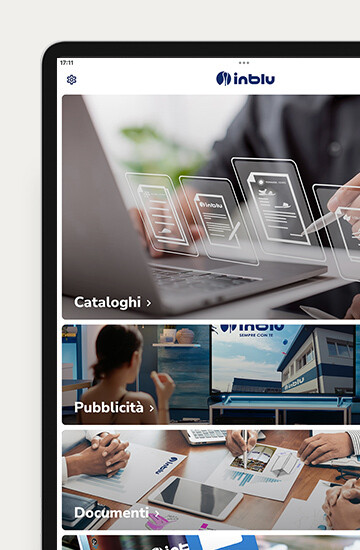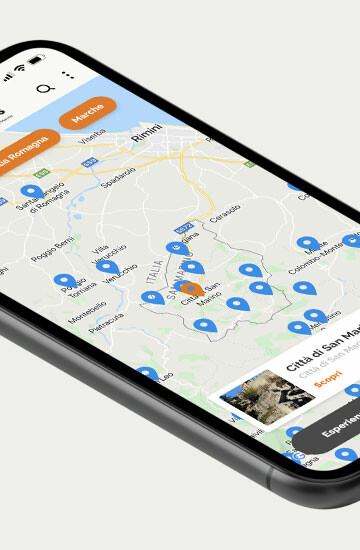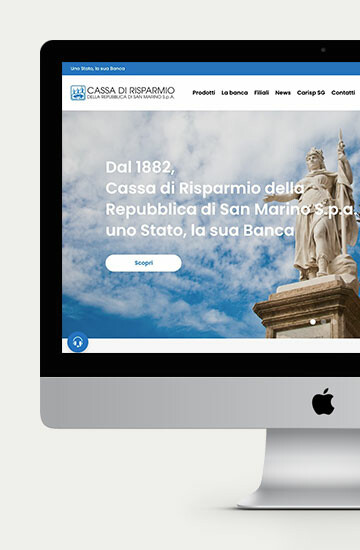Netflix, la popolare piattaforma di streaming di serie TV e film, ha finalmente messo a disposizione per i suoi abbonati il download dei contenuti presenti in catalogo per la riproduzione offline. Per il momento, questa feature è disponibile solo attraverso l’applicazione per iOS e Android.
Ecco una piccola guida che spiega passo per passo come scaricare i contenuti.
Step 1: Aggiornamento
Prima di tutto è importante assicurarsi che l’applicazione Netflix sia aggiornata. Per chi ha già abilitato l’aggiornamento automatico, sarà necessario aprire l’app dei rispettivi store, App Store per utenti Apple e controllare di possedere la versione 9.0.1 o successiva e Google Play Store per gli utenti Android e verificare che la versione, che varia a seconda del dispositivo, sia l’ultima disponibile.
Step 2: Qualità del file

Netflix offre due tipi di qualità diversi per la riproduzione offline: Standard e Superiore. La prima utilizza molto meno spazio sul proprio dispositivo e di conseguenza il download è più veloce, mentre la seconda occupa molto più spazio perché la qualità dovrebbe aggirarsi intorno a 720p oppure 1080p. La scelta dipende quindi dallo spazio disponibile sul proprio dispositivo e dal tipo di dispositivo utilizzato: Netflix suggerisce la qualità Standard per lo smartphone, mentre per la qualità Superiore si dovrà utilizzare un tablet.
Per scegliere la risoluzione, basta un tap sull’icona del menu a sinistra > Impostazioni > Download > Qualità video e seleziona ciò che preferisci.
Step 3: Scelta del contenuto

Dal momento che non tutti i titoli presenti in catalogo sono disponibili al download, Netflix ha creato una sezione a parte chiamata “Disponibile per il Download”. Per scegliere il contenuto da scaricare, è necessario entrare nella schermata profilo e selezionare tale opzione.
Quando si cerca un titolo specifico, basterà controllare che sia presente l’icona di download, ossia una freccia rivolta verso il basso, nella schermata.
Al momento, sono pochi i titoli pronti per essere scaricati, primi fra tutti quelli prodotti da Netflix, come per esempio Orange is The New Black, Narcos e Stranger Things. Tuttavia, l’azienda di streaming ha già confermato che amplierà il suo pacchetto di contenuti scaricabili.
Step 4: Scaricare

Per cominciare a scaricare, bast un tap sull’icona del download presente sul contenuto desiderato. Per gli utenti Android, sarà necessario scaricare i contenuti nello spazio di archiviazione in cui l’applicazione Netflix risiede: se i contenuti scaricati sono su una scheda SD, allora anche l’app Netflix dovrà essere nella stessa scheda.
Step 5: Guardare i contenuti scaricati

I titoli scaricati saranno memorizzati nella sezione "I miei download”, che si trova con un tap sul menu a sinistra. La cartella creata offrirà diverse informazioni, fra cui la durata del contenuto, la qualità e lo spazio che utilizza.
Per riprodurre l’episodio, sarà sufficiente un tap sulla miniatura del video.
Come si cancellano i titoli?

Per cancellare i file, Netflix offre due metodi, uno per eliminare un singolo file e un altro per cancellare l’intera cartella di Download. Per il primo caso, si dovrà arrivare alla sezione Download > Modifica (presente in alto a destra) e fare un tap l’icona x. Non apparirà un alert che chiede una seconda conferma, quindi è necessario prestare attenzione. Per il secondo caso invece, basterà andare nelle Impostazioni dell’app e fare un tap su Cancella tutto.